Яндекс главная страница открыть сделать стартовой сохранить автоматически
Часто ли возникала проблема с установкой стартовой страницы? Когда нужно выбрать определенную поисковую систему? Как установить стартовую страницу в браузере Yandex? Что для этого нужно нажимать и какие инструкции использовать? Все это описано в статье!
Для установки стартовой страницы Яндекс в любом браузере есть несколько способов.
На официальном сайте Яндекса нажать кнопку «Установить расширение». Очевидно простой, незамысловатый способ, где Вам потребуется лишь дважды нажать мышкой – на сайт и на кнопку «Установить»
Другой способ – самостоятельно настроить браузер.
Чуть сложнее предыдущего, но тоже весьма понятный, особенно если использовать фотоинструкции, которые приведены ниже. Сперва перейдите в «Настройки». У каждого браузера это свой пункт, так, например, в Google Chrome значок отображается в виде трех горизонтальных полосочек, после чего в выпадающем меню можно выбрать «Настройки» именно браузера.
Открывается окно, как на рисунке, где необходимо выбрать «Заданные страницы» - Добавить.
В окне нужно начать вводить yandex.ru и автоматическая подстановка предложит сайт Яндекса. Нажать ОК. После чего перезагрузить браузер и Ваша стартовая страница уже изменена.
Сделать Яндекс стартовой страницей через автоматический сервис
Специально для тех, кто не хочет копаться в настройках, но в то же время хочет быстро получить результат, в Yandex разработали отдельный сервис. Он программным методом определяет, какой браузер применяется, и предлагает соответствующую опцию.
Например, в Chrome установить Яндекс автоматически на стартовую страницу можно так:
Откройте https://home.yandex.ru/, после чего произойдет перенаправление. Нажмите на кнопку установки.
Откроется магазин расширений. Еще раз подтвердите намерение установить дополнение к Хрому.
И еще раз согласитесь, на сей раз с предупреждением браузера.
Только после этого в меню появится кнопка, по нажатию на которую будет открываться поисковик.
Аналогично тому, как это делается в Chrome, можно сделать стартовую страницу Яндекс в браузере Firefox:
После перехода на сервис появится кнопка установки. Нажмите ее.
Запустится процесс добавления расширения. Необходимо разрешить выполнение.
После этого потребуется добавить расширение.
В итоге на панели появится кнопка, открывающая новую вкладку с Yandex.
Обратите внимание, что функциональность иконок весьма проста – всего лишь открыть новую вкладку с предпочитаемым сайтом. Не стоит ждать от них чудес.
Во все еще используемом браузере Internet Explorer сделать Яндекс стартовой страницей так же, как в конкурентах, этим сервисом не выйдет – придется установить предложенную им программу:
Нажмите на кнопку скачивания.
Запустите установочный файл.
Дождитесь завершения работы приложения. Имейте в виду, что система может запросить подтверждение, поскольку вносится изменения в важные параметры (обещается, что во всех браузерах после этого Yandex пропишется как стартовая). Также приложение предлагает поставить дополнительный софт – лучше отказаться, если только вы не хотели установить его изначально.
Если посмотреть прописанный адрес, то можно заметить, что поисковик собирает статистику использования.
А вот Опере «не повезло»: при открытии того же https://home.yandex.ru/ высвечивается только инструкция по ручному прописыванию.
Яндекс Браузер
По умолчанию ничего делать не потребуется: если не было открытых вкладок, браузер запустит родной поисковик. Если у вас почему-то не срабатывает, откройте меню настроек.
Далее прокрутите параметры до выбора того, что открывать при запуске. Отключите табло и отметьте соответствующую галочку, чтобы сделать главную страницу Яндекс стартовой автоматически и бесплатно.
Google Chrome
Самый простой способ сделать Яндекс стартовой страницей в Гугл Хром при каждом включении – открыть портал и нажать на соответствующую ссылочку в самом верху (Google Chrome ее обычно показывает).
Если же ее там нет, то все можно сделать и вручную:
Откройте меню браузера (кнопка с тремя точками) и перейдите к настройке параметров приложения.
Прокрутите открывшуюся вкладку до раздела, посвященного запуску. В нем установите переключатель на последний вариант и нажмите на ссылку добавления нового адреса.
Откроется форма, в которую надо прописать www.yandex.ru и подтвердить добавление.
Лайфхак: Если вы уже открыли портал, можно не переписывать/копировать URL ресурса, а просто нажать на ссылку, чтобы использовать открытые вкладки. Сама вкладка с настройками в список стартовых не добавляется.
После этого в списке появится нужная запись.
Если был установлен другой ресурс, можно его убрать или заменить при помощи кнопки меню.
Выберите подходящий вариант, затем добавьте нужный URL.
Другой способ попадать на Яндекс – сделать поисковую систему не стартовой страницей, а местом, куда перенаправляется кнопка с домиком. Для этого в настройках перейдите к внешнему виду и активируйте соответствующий управляющий элемент. Затем переключите выбор на ввод URL и впишите туда адрес поисковика (кстати, можно использовать и упрощенную версию ya.ru).
После этого для перехода к нему достаточно будет нажать на появившуюся на панели инструментов иконку с изображением домика.
Mozilla Firefox
Стоит в Firefox открыть поисковый портал – и Яндекс сам попросится стать стартовой страницей. Можно принять предложение.
Но и руками сделать Яндекс стартовой страницей в Мазиле так же просто, как в Chrome – ведь не случайно именно Mozilla Firefox довольно успешно противостоит лидеру на рынке браузеров. Действуйте так:
Откройте меню программы и выберите «Настройки».
По умолчанию открывается пункт с основными параметрами, переключитесь на «Начало».
Далее выберите подраздел с новыми окнами/вкладками. В пункте около домашней страницы кликните по разворачивающемуся списку и выберите вариант с вписыванием своего URL.
Появится дополнительное поле ввода. Впишите в него адрес поисковика в полной или в облегченной версии.
Подсказка: Если портал уже открыт, то одним нажатием кнопки об использовании текущей вкладки (прямо под полем ввода) он будет прописан в настройки.
А еще можно прямо в интерфейсе отладить действие иконки «Домой», чтобы она вела к Yandex. Для этого откройте портал, затем «возьмите» вкладку мышкой и перетащите на кнопку.
В появившемся диалоговом окне согласитесь на изменение настройки.
Opera
В Опере сделать Яндекс стартовой страницей можно как через меню, так с помощью горячих клавиш. Если хотите использовать первый вариант, кликните по фирменной иконке слева вверху и выберите «Настройки». Если второй – нажмите Alt и P.
Опуститесь вниз, до определения действий при запуске. Выберите последний вариант, затем нажмите на добавление адреса.
Впишите желаемый сайт Yandex.
Или нажмите на использование уже открытых вкладок, если вы уже перешли на портал.
Internet Explorer
Несмотря на то, что этот браузер частенько удостаивается нелестных отзывов от пользователей, настроить его просто. В IE доступ к параметрам запуска осуществляется через свойства, которые скрыты под шестеренкой.
На вкладке с общими установками впишите нужный URL-адрес.
Также можно отметить, что начинать необходимо с открытия домашнего адреса, тогда после включения браузер не будет возвращаться к предыдущему сеансу.
Microsoft Edge
Стартовая страница Яндекс в браузере Microsoft Edge также настраивается через параметры (только не за шестеренкой, а за тремя точками). Нужно для верного отображения нового окна указать конкретный URL и сохранить его нажатием на иконку дискеты.
Настройка стартовой страницы Yandex на Android
На телефоне Андроид порядок, как сделать Яндекс стартовой страницей, зависит от используемого браузера. Если применяется ПО от Yandex, то достаточно настроек по умолчанию.
В мобильном Хроме нужно открыть настройки и указать соответствующую поисковую систему.
В мобильной Опере корректировка выполняется аналогичным образом.
А вот поклонникам Xiaomi, которые решили пользоваться поставляющимся в комплекте Mi Browser и не переходить на распространенные аналоги, придется чуть сложнее:
Сначала необходимо нажатием на «гамбургер» вызывать меню программы и пройти к настройкам.
Затем нужно прокрутить их и перейти к дополнительным параметрам.
После этого требуется открыть подпункт с главной страницей.
По умолчанию настройка не допускается, так что нужно активировать особый режим.
Наконец, появится поле, куда можно ввести свой вариант. Здесь надо написать адрес и сохранить его. После этого главная изменится.
Обратите внимание, что в дальнейших указаниях, где указано ввести адрес сайта или Яндекса, вводится «https://www.yandex.ru».
Edge
Чтобы при открытии Microsoft Edge сразу же запускался Яндекс, нужно выполнить алгоритм действий:
Открыть параметры, они находятся в настройках Edge, которые появляются после нажатия на три горизонтально расположенные точки сверху.
Найти «Показывать в новом окне Microsoft Edge».
Выбрать «Конкретную страницу или страницы».
Ввести адрес сайта (можно вставить скопированный адрес или же напечатать самому).
После правильного выполнения всех шагов, при входе в Edge будет загружаться сайт Яндекс.ру.
Opera
Алгоритм настройки в Опере выглядит так:
Открыть меню браузера, это делается щелчком по красной букве «О» слева сверху.
Зайти в «Настройки».
Найти раздел «Основные».
В пункте «При запуске» выбрать «Открыть определенную страницу или несколько страниц».
Задать адрес нужного сайта.
Google Chrome
Открыть меню браузера, которое представляет собой три вертикально расположенные точки сверху.
Включить пункт «Показывать кнопку Главная страница», передвинув флажок.
После выполнения предыдущего действия, появится на выбор «Страница быстрого действия» и поле «Введите веб-адрес».
В поле ввести адрес Яндекса.
После выполнения этих шагов, нажав на значок «Перейти на главную страницу», которые расположен слева от адресной строки, вы
Для захода на Яндекс при каждом запуске браузера, нужно в настройках найти раздел «Запуск Chrome».
Далее нажать на «Заданные страницы»→«Добавить страницу» и напечатать адрес сайта.
Mozila Firefox
Порядок действий настраивания в Мозиле выглядит так:
Открыть меню браузера. Чтобы оно появилось, необходимо нажать на кнопку в виде трех полосок, которая находится после адресной строки.
Зайти в «Настройки» → «Начало».
В области «Домашняя страница и новые окна» выбрать «Мои URL».
Когда откроется поле, вставить туда адрес Яндекса.
Safari
Алгоритм настройки стартовой страницы в Сафари не особо отличается от предыдущих инструкций, и даже проще:
Открыть меню браузера.
Зайти в «Настройки», а затем в «Основные».
Вписать адрес в поле с названием «Домашняя страница».
Яндекс браузер
Яндекс браузер по своему интерфейсу похож на Google Chrome. В текущем браузере Яндекс является поисковиком по умолчанию. Для проверки этого, проделайте действия:
Откройте настройки Яндекс браузера, для этого нажмите на кнопку, представленную виде трех горизонтальных линий, находящихся после полосы вкладок.
В графе «При запуске открывать» должно быть установлено «Открывать yandex.ru, если нет вкладок».
Автоматический способ
Сейчас мы рассмотрим, как автоматически сделать Яндекс стартовой страницей. В некоторых браузерах при входе на сайт Яндекса сверху появляется вопрос «Делать Яндекс стартовой и основным поиском?», где нужно выбрать «Да». Если вопрос не высветился, то сверху слева есть пункт «Сделать стартовой». После нажатия на него установится специальное расширение.
Что делать, если вместо Яндекса открываются Webalta и ему подобные
Webalta является поисковой системой, которая без спросу занимает место стартовой страницы в некоторых браузерах. Обычным способом изменения стартовой страницы в настройках нельзя решить эту проблему. Для многих пользователей Webalta является своеобразным вирусом, от которого никак не избавиться. Для ее удаления надо провести полную очистку компьютера от всех данных, связанных с этой системой.
Алгоритм удаления:
Введите в поиске пуска «Webalta» и удалите все найденные файлы.
Наберите в том же поиске «Выполнить» и откройте интерпретатор команд.
В строчку для поиска вбейте «regedit». Таким образом вы попадете в реестр вашего компьютера.
Сделайте поиск по слову «Webalta» через меню открывшегося реестра. Для этого выберите «Правка→Найти».
Удалите все найденные записи.
После выполнения описанных действий программа должна исчезнуть с вашего компьютера. Для уверенности можно проверить в настройках браузеров стартовые страницы.
Сделать Яндекс домашней страничкой автоматически в любом браузере можно и на самом сайте поисковика: www.yandex.ru. Просто выберите раздел «Сделать Яндекс стартовой страницей», а затем в открывшемся окошке нажмите кнопку «Добавить».
Для того, чтобы Яндекс открывался сразу, после запуска браузера, достаточно просто нажать «Сделать стартовой» на главной странице сайта.
Яндекс попросит установить свое расширение домашней страницы на ваш браузер. Установка расширений принципиально не отличается на разных браузерах, и ,все же, рассмотрим процесс установки на некоторых популярных программах для интернет-серфинга.
Нажмите «Установить расширение». После перезапуска Google Chrome, по умолчанию будет открываться главная страница Яндекса. В дальнейшем, расширение можно отключить в настройках браузера.
Если вы не хотите устанавливать расширение, добавьте домашнюю страницу вручную. Зайдите в настройки Google Chrome.
Установите точку возле «Заданные страницы» в разделе «При запуске открывать» и нажмите «Добавить».
Введите адрес главной страницы Яндекса и нажмите «Ок». Перезапустите программу.
Установка расширения для Mozilla Firefox
После нажатие на кнопку «Сделать стартовой» Firefox может выдать сообщение о блокировке расширения. Нажмите «Разрешить», чтобы установить расширение.
В следующем окне нажмите «Установить». После перезапуска Яндекс станет домашней страницей.
Если на главной странице Яндекса отсутствует кнопка стартовой страницы, ее можно назначить вручную. В меню Firefox выберите «Настройки».
На вкладке «Основные» найдите строку «Домашняя страница» введите адрес главной страницы Яндекса. Больше ничего делать не нужно. Перезапустите браузер и вы увидите, что теперь Яндекс запускается автоматически.
Установка приложения для Internet Explorer
При назначении Яндекса домашней страницей в Internet Explorer есть одна особенность. Адрес домашней страницы лучше ввести вручную в настройках браузера, чтобы избежать установки лишних приложений. Запустите Internet Explorer и зайдите в его свойства.
На вкладке «Общие» в поле «Домашняя страница» введите вручную адрес главной страницы Яндекса и нажмите «ОК». Перезагрузите Explorer и начинайте интернет серфинг с Яндекса.
Рейтинг:
(голосов:1)
Предыдущая статья: Shockwave flash has crashed в Яндекс браузере Гугл Хром как исправить
Следующая статья: Как установить диспетчер Realtek Hd на Windows: настроить скачать обновить программу на Виндовс
Следующая статья: Как установить диспетчер Realtek Hd на Windows: настроить скачать обновить программу на Виндовс
Не пропустите похожие инструкции:
Комментариев пока еще нет. Вы можете стать первым!
Популярное
Авторизация







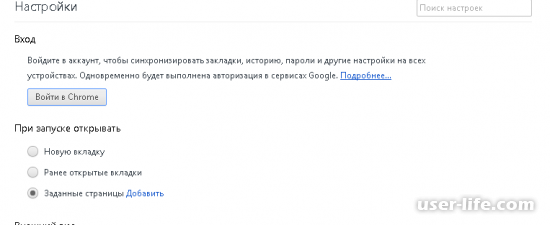
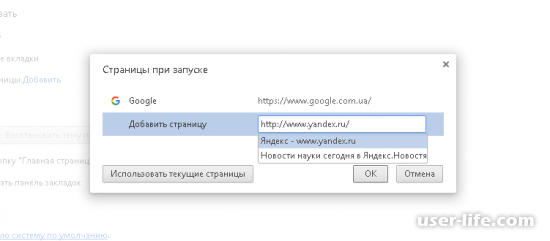




















Добавить комментарий!